Mikrofondan yankı nasıl kaldırılır
 Mikrofonlar çeşitli alanlarda kullanılır: stüdyo çalışması, ses kaydı, filme alma... Boş zaman ve eğlence için kullanabilirsiniz - oyunlarda ve Skype'ta kullanıcılarla iletişim kurmak, karaoke söylemek vb. Hemen hemen her ekipmanın çalışmasında arızalar meydana gelebilir. Mikrofon performansının kalitesindeki düşüşün tezahürlerinden biri, belirli bir yankı efektinin ortaya çıkmasıdır. Ondan nasıl kurtulurum? Sorunu çözmenin yolları hakkında daha fazla bilgiyi aşağıda bulabilirsiniz.
Mikrofonlar çeşitli alanlarda kullanılır: stüdyo çalışması, ses kaydı, filme alma... Boş zaman ve eğlence için kullanabilirsiniz - oyunlarda ve Skype'ta kullanıcılarla iletişim kurmak, karaoke söylemek vb. Hemen hemen her ekipmanın çalışmasında arızalar meydana gelebilir. Mikrofon performansının kalitesindeki düşüşün tezahürlerinden biri, belirli bir yankı efektinin ortaya çıkmasıdır. Ondan nasıl kurtulurum? Sorunu çözmenin yolları hakkında daha fazla bilgiyi aşağıda bulabilirsiniz.
Makalenin içeriği
Mikrofondaki yankıdan nasıl kurtulurum
Bu sorun ortaya çıkarsa öncelikle mikrofonu başka bir bilgisayara bağlamanız gerekir. Hiçbir şey değişmediyse sorun aksesuardadır. Yapılandırmanız veya yeni ekipman satın almanız gerekecek. İlk önce aşağıdaki manipülasyonları gerçekleştirin:
- Mikrofonunuzun ve bilgisayarınızın sesini kısmayı deneyin. Bazen ekipmanın yüksek ses seviyesinde ses çıkışı sağlayacak şekilde tasarlanmamış olması sorunlar ortaya çıkar.
- Ekipmanın durumunu kontrol edin, kusur varsa servis merkeziyle iletişime geçin ve eski bir model olması durumunda yeni bir mikrofon satın almanız yeterlidir.
- Sinyali etkileyebileceği için bilgisayarınızdan ek ekipmanların bağlantısını kesin.
- Sistemi yeniden başlatmayı ve ekipmanı yeniden bağlamayı deneyin. Zaman zaman uzun süreli kullanıma bağlı olarak ekipmanların işleyişinde arızalar meydana gelebilmekte, kısa molalar vermek gerekmektedir.
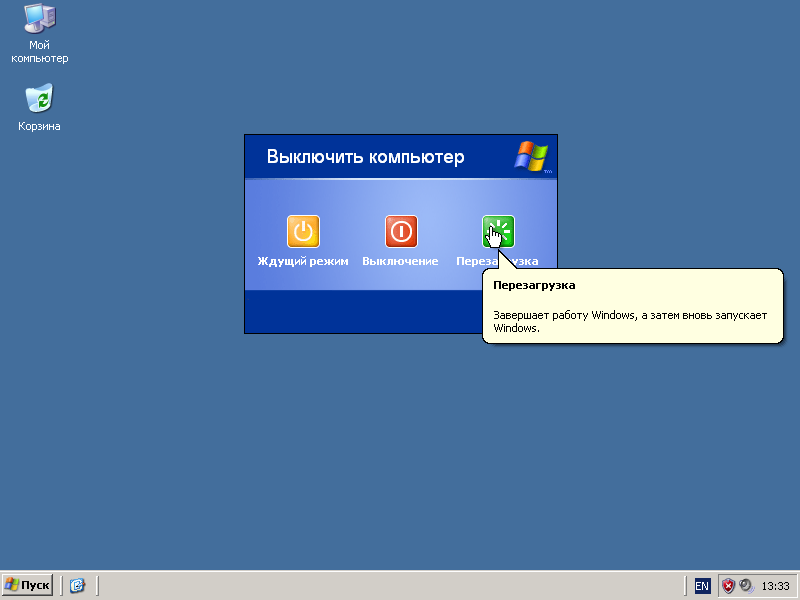
Sonuç yoksa, büyük olasılıkla nedeni sistem ayarlarında yatmaktadır. Bunun nasıl düzeltileceği aşağıda tartışılacaktır.
ÖNEMLİ! Cihazı kendiniz onarmaya çalışmayın; bu tehlikelidir ve arızalanmasına neden olabilir. Yardım için uzman bir servis merkezine başvurun.
Mikrofonlu kulaklıklardaki yankı nasıl kaldırılır
Dahili mikrofonlu bir kulaklık kullanıyorsanız ve çalışma sırasında bir yankı belirirse, sorunu çözme ilkesi normal bir mikrofon kullanıldığında şemaya benzer. Her şeyi tek tek kontrol edin ve sorunun kaynağını belirleyin. Bundan sonra onu ortadan kaldırmaya devam edin. Yukarıda verilen talimatlara göre tüm adımları izleyin.

Kablosuz versiyonları bağlarken, ekipmana olan mesafenin büyük olması ve pil seviyesinin düşük olması nedeniyle yankı görünebilir. Otonom mod belirli bir süre için tasarlanmıştır, cihazı periyodik olarak şarj etmeyi unutmayın. Ayrıca, parazitsiz normal çalışma için kulaklığın temizlenmesi de önerilir.
Bilgisayarda mikrofon yankısı nasıl kapatılır
Yukarıda anlatılan adımlar sorunun çözümüne yardımcı olmadıysa ve mikrofon düzgün çalışmıyorsa bilgisayarınızdaki ayarlardan sorunu gidermeyi denemelisiniz. İşlem fazla zaman almayacak ve acemi bir kullanıcı için bile zorluk yaratmayacaktır. Kolaylık sağlamak için, ekipmanın çalışmasını ayarlamak için adım adım bir eylem dizisi sunuyoruz:
- Başlat menüsünden veya tuşuna basarak “Denetim Masası”na gidin.
- Bundan sonra “Donanım ve Ses” e gidin ve ardından “Ses” sekmesini açın.
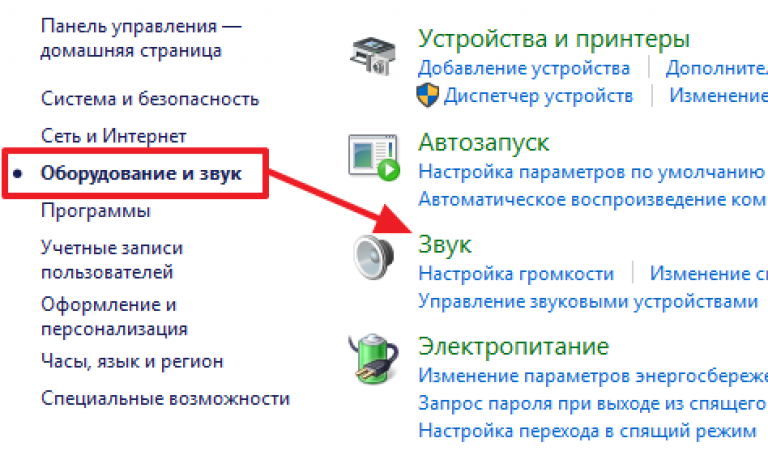
- Önerilen cihazlar listesinden gerekli öğeyi seçin. Özelliklerine gidin ve bunları düzenleyin.
- Bundan sonra sürücüleri yeniden yükleyebilir veya sürümlerini güncelleyebilirsiniz.
- Ayrıca ses çıkışı ayarlarını yapılandırın. Ayarları kaydedin ve sistemi yeniden başlatın.
Eylemler tamamlandıktan sonra yankı kaybolmalıdır. Bu gerçekleşmezse bir teknisyenden veya ekipmanın satın alındığı teknik destek merkezinden yardım almalısınız.





